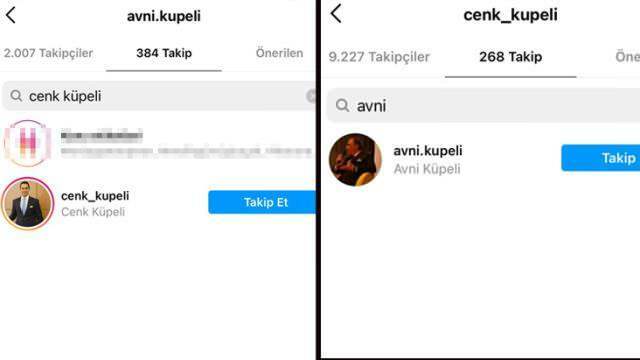Hoe het nieuwe lichtthema op Windows 10 in te schakelen
Microsoft Windows 10 Held / / March 17, 2020
Laatst geupdate op

Microsofts Windows 10 versie 1903, ook bekend als "Update mei 2019", bevat een nieuw verbeterd lichtthema. Hier leest u hoe u het inschakelt en aanpast.
Microsoft begint tegen het einde van deze maand met het uitrollen van Windows 10 versie 1903, ook bekend als "Update mei 2019", voor alle gebruikers. We hebben u enkele van de opmerkelijke nieuwe functies inbegrepen bij deze nieuwe functie-update. En een daarvan is een nieuw "Licht Thema" dat het besturingssysteem een fris en schoon gevoel geeft.
Het Light-thema is in deze release herzien. Het is een systeembreed elegant thema dat lichtere kleuren toevoegt aan het menu Start, taakbalk, actiecentrum, touch toetsenborden andere elementen van het besturingssysteem. Het bevat zelfs een nieuwe standaard bureaubladachtergrond.
We hebben je laten zien hoe je de Dark Theme op Windows 10 (die al een tijdje beschikbaar is). En hier bekijken we de andere kant op en schakelen we het nieuwe lichtthema in.
Schakel Light Theme in op Windows 10 mei 2019 Update
Ga naar om het nieuwe thema in te schakelen Instellingen> Personalisatie> Kleuren. Selecteer vervolgens "Licht" in het vervolgkeuzemenu onder het gedeelte "Kies uw kleur".
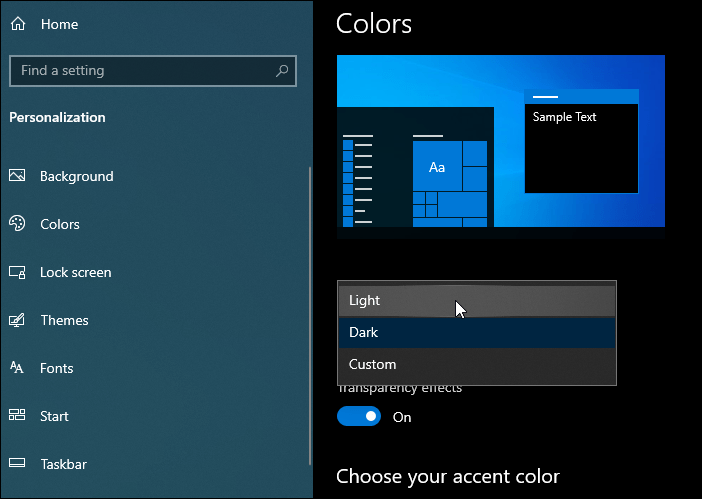
Dat is alles. Zodra je het hebt geselecteerd, zie je de nieuwe wijzigingen in het hele besturingssysteem, inclusief de taakbalk, het actiecentrum, het startmenu, Windows-tijdlijn, en meer.
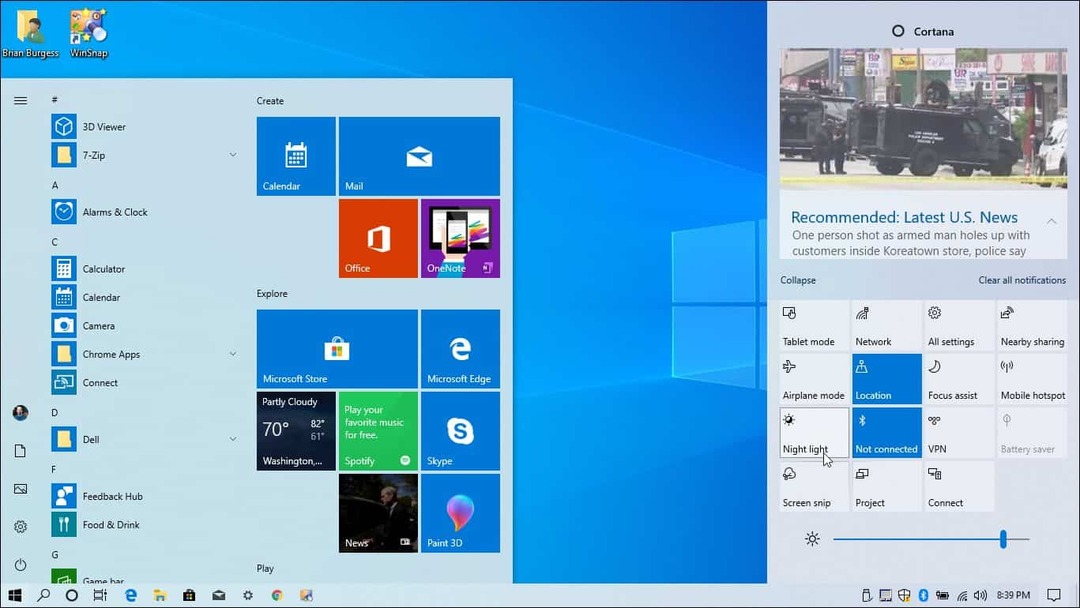
Het is ook vermeldenswaard dat u het thema kunt wijzigen door naar te gaan Instellingen> Personalisatie> Thema's en selecteer vanaf daar het thema "Windows Light".
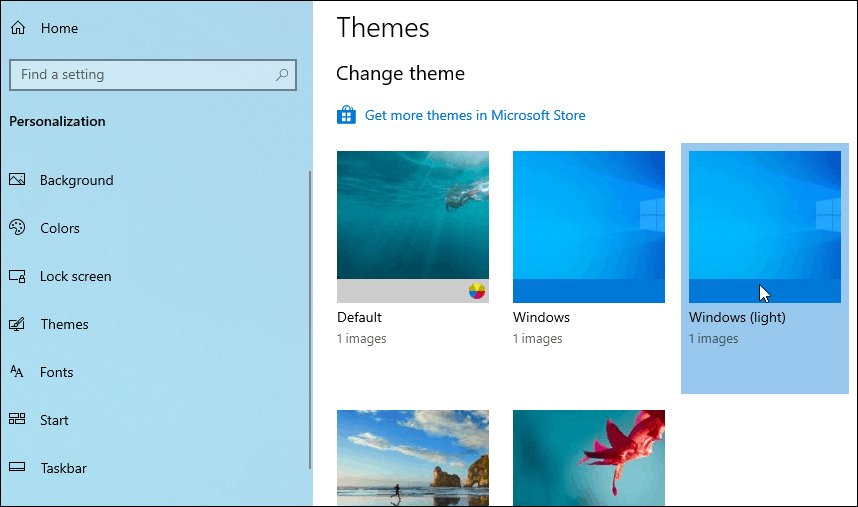
Als je terug wilt naar het traditionele lichtthema, dan kan dat. Ga naar Instellingen> Personalisatie> Kleuren. Selecteer vervolgens onder "Kies uw kleur" Op maat. Selecteer voor de "Kies uw standaard Windows-modus" Donker. En selecteer onder "Kies uw standaard app-modus" Licht uit de dropdown.
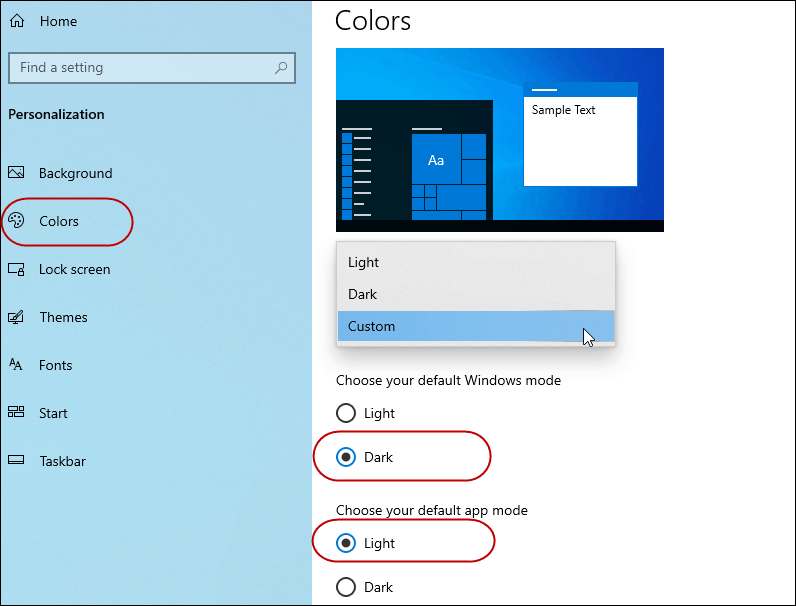
Zoals je kunt zien, geeft Microsoft je meer nieuwe opties om het uiterlijk van Windows 10 te veranderen. Persoonlijk denk ik dat het bedrijf het met zijn donkere thema veel beter zou kunnen doen. Hopelijk zien we in toekomstige versies enkele verbeteringen. Toch ziet het nieuwe "Light Theme" er mooi en schoon uit en voelt je systeem nieuwer aan. Het is een meer opvallende verbetering die het onderscheidt van andere functie-updates voor Windows 10.